《Word》如何设置保护色?相信不少用户对此不是特别了解,分享吧小编就为大家带来word2010设置保护色方法介绍,一起来看看吧!
| Word相关攻略合集 | ||||
| 设置自定义模板 | 插入编辑数学公式 | 将白框变黑框 | 自定义表格样式 | 草稿品质打印 |
| 怎么避免表格重叠 | 自动编号公式 | 怎么设置双页视图 | 怎么设置文字分栏 | 如何创建样式 |
方法步骤
长时间使用word2010软件,相信大家的眼睛都会感觉到疲劳,为此,今天小编就专门为大家分享关于word2010设置保护色的方法,有需要的朋友不要错过哦。
点击【桌面】→【右键】→【个性化】→【窗口颜色】。
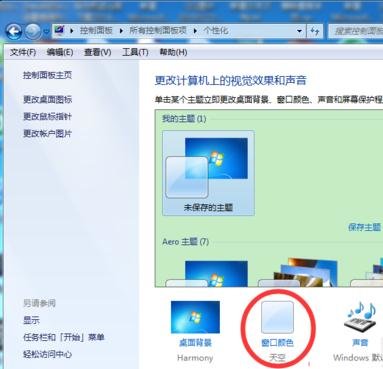
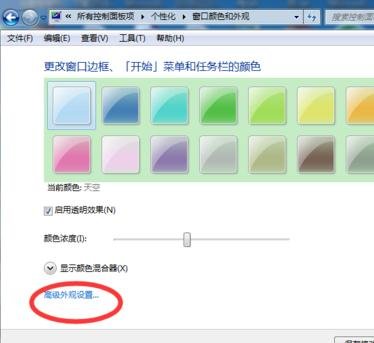
点击【高级外观设置】后进入如下画面,选择【颜色】→【其他】。
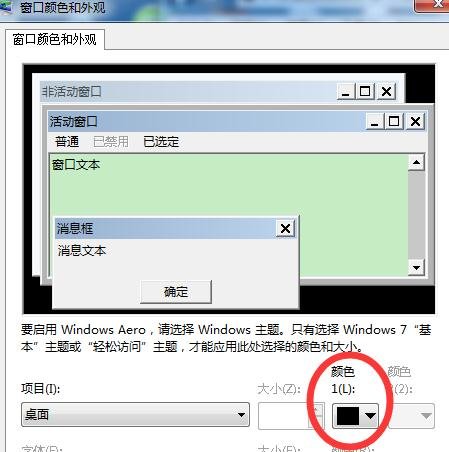

将色调改为:80。饱和度:120。亮度:205→添加到自定义颜色→在自定义颜色选定该颜色,应用确定就行了。
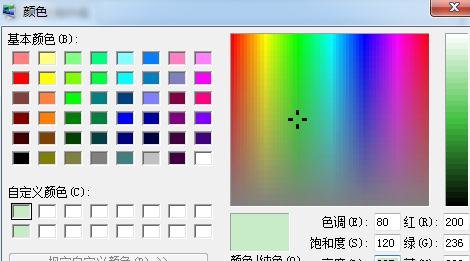
打开word2010发现界面生了变化。
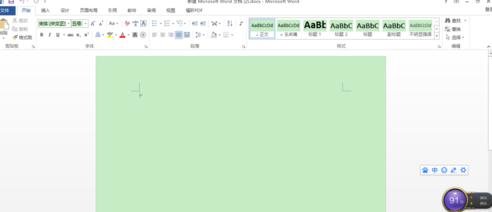
以上就是word2010设置保护色方法介绍,想了解更多《word》教程,请关注分享吧下载站,每天为你带来最新消息!
| Word相关攻略合集 | ||||
| 设置自定义模板 | 插入编辑数学公式 | 将白框变黑框 | 自定义表格样式 | 草稿品质打印 |
| 怎么避免表格重叠 | 自动编号公式 | 怎么设置双页视图 | 怎么设置文字分栏 | 如何创建样式 |


















